2 die authentizität von dateien überprüfen, Die authentizität von dateien überprüfen – Acronis True Image 2017 NG Benutzerhandbuch
Seite 18
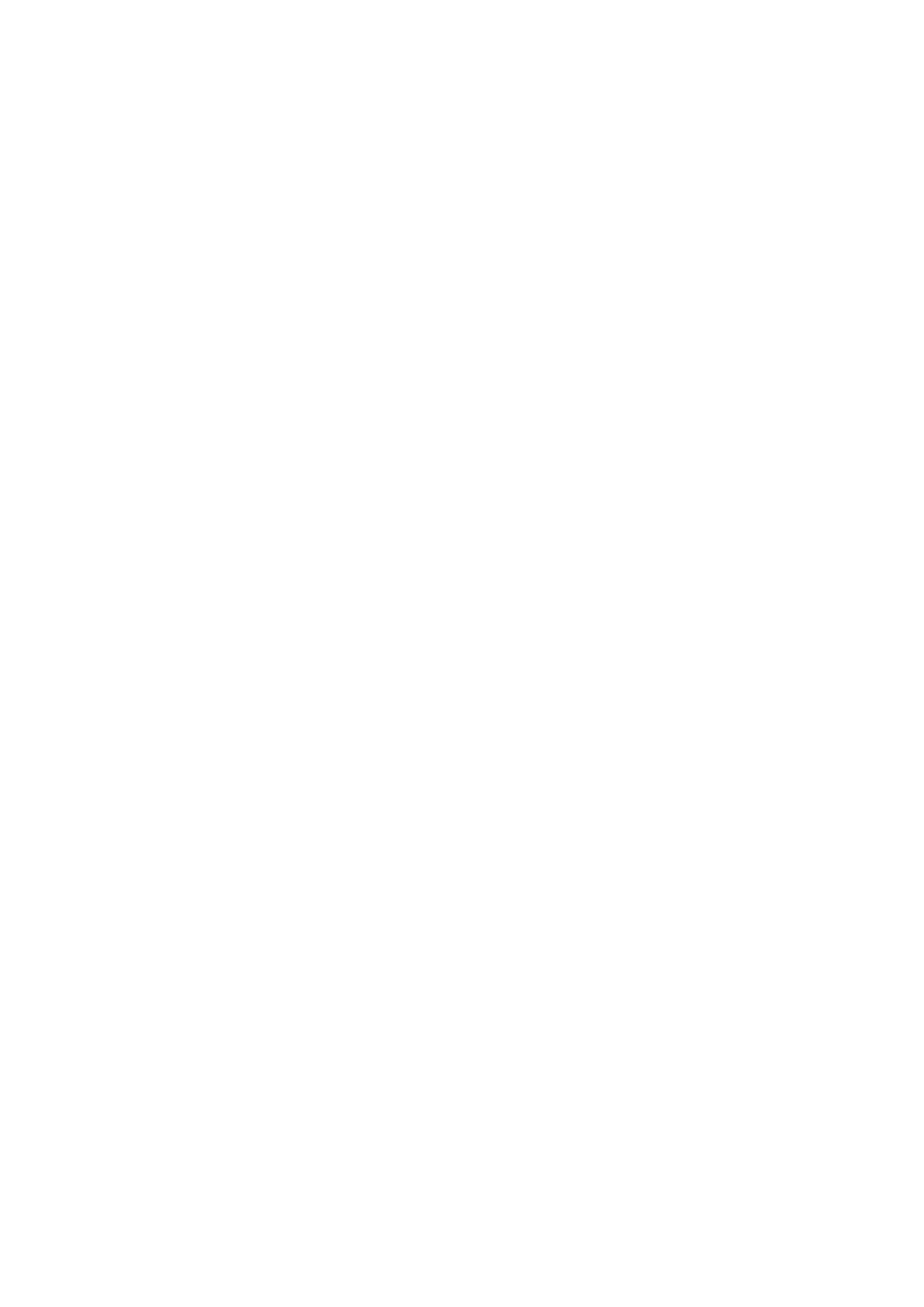
18
Copyright © Acronis International GmbH, 2002-2017
und zu vergleichen. Da es unpraktisch wäre, große Datenmengen in einer Blockchain-Datenbank zu
speichern, sendet Acronis True Image 2017 nur die Hash-Werte von Dateien zum Acronis Notary
Service.
Ein Hash-Wert (auch Hash-Code oder kurz einfach Hash) ist eine eindeutige Nummer mit festgelegter
Größe, die von einer entsprechenden Hash-Funktion errechnet wird. Dieser Zahlencode ist eine
mathematische Definition für einen zufälligen Satz von Daten (beispielsweise von einer
Backup-Datei). Jede Veränderung der Backup-Datei resultiert auch in einen abweichenden
Hash-Wert. Wenn Sie also überprüfen wollen, ob eine Datei geändert wurde, müssen Sie nur ihre
Hash-Werte vergleichen – und je einen Wert für den ursprünglichen Zustand der Datei und einen
Wert für den aktuellen Zustand. Stimmen die Werte überein, so ist dies ein Beweis dafür, dass die
Datei nicht verändert wurde.
Wenn Acronis Notary die Hash-Werte Ihrer Dateien empfängt, berechnet er einen neuen, einzelnen
Hash-Wert und sendet diesen an die Blockchain-Datenbank des Webdienstes Ethereum.
Ausführlichere Informationen (in Englisch) über Ethereum finden Sie unter der Adresse
'https://www.ethereum.org/'.
Sobald sich dieser Hash-Wert in der Datenbank befindet, werden die zur Berechnung des Hash-Codes
verwendeten Dateien von Acronis Notary beglaubigt. Sie können die Authentizität eine Datei
jederzeit leicht mit der im Abschnitt 'Die Authentizität von Dateien überprüfen (S. 18)' beschriebenen
Prozedur überprüfen. Jede beglaubigte Datei hat ein entsprechendes Zertifikat (Notarization
Certificate), welches der dokumentarischer Beleg dafür ist, dass diese Datei per
Blockchain-Technologie geschützt wird. Ein solches Zertifikat enthält neben allgemeinen
Informationen über die Datei außerdem technische Details, mit denen Sie die Dateiauthentizität
manuell überprüfen können. Weitere Informationen finden Sie im Abschnitt 'Die Authentizität einer
Datei manuell überprüfen (S. 19)'.
2.5.2 Die Authentizität von Dateien überprüfen
Acronis True Image 2017 kann mithilfe der Blockchain-Technologie Ihre per Backup gesicherten
Dateien vor unbefugten Veränderungen schützen. Sie können damit überprüfen, dass es sich bei
einer wiederhergestellten Datei auch wirklich exakt um diejenige Datei handelt, die Sie ursprünglich
per Backup gesichert hatten.
So können Sie die Authentizität einer Datei überprüfen:
1. Öffnen Sie Acronis True Image 2017.
2. Klicken Sie in der Seitenleiste auf Backup.
3. Wählen Sie in der Backup-Liste dasjenige 'Notarized Backup' aus, welches die zu überprüfende
Datei enthält.
4. Klicken Sie im rechten Fensterbereich auf Dateien wiederherstellen.
5. In Abhängigkeit vom jeweiligen Backup-Speicherort:
Bei einem lokalen Backup müssen Sie die benötigte Datei suchen, auf das Pfeilsymbol klicken
und dann eine der nachfolgenden Aktionen ausführen:
Zertifikat anzeigen – Das Zertifikat, welches ausführliche Informationen zur
Dateisicherheit enthält, wird in Ihrem Webbrowser geöffnet.
Überprüfen – Acronis True Image 2017 wird die Authentizität der Datei verifizieren.
Bei einem Cloud Backup wird die Acronis Cloud-Webapplikation geöffnet. Suchen Sie auf der
Registerkarte Dateien nach der gewünschten Datei. Klicken Sie anschließend auf den